
Erinnerungen können nützliche Werkzeuge sein, um Sie auf dem Laufenden zu halten. Du darfst Verwenden Sie eine Erinnerungs-App Oder bevorzugt körperliche Haftnotizen. Aber was ist mit Erinnerungen, nach denen Sie nicht fragen? Nudges in Google Mail, Erinnerungen, um E-Mails zu verfolgen, fällt in diese Kategorie ein.
Was sind Nudges in Google Mail?
Nudges sind nicht neu in Google Mail. In der Tat kamen sie mit einer Gruppe von Funktionen, die 2018 eingeführt wurden . Wenn Sie jedoch nicht erforscht haben, was die Funktion tut, ist hier eine kurze Zusammenfassung.
Mit aktivierten Nudges aktivieren, ältere E-Mails, die Sie erhalten haben, kehren Sie an die Spitze Ihres Posteingangs an. Sie sehen vielleicht ein kleines Tag damit, dass Sie daran erinnert, dass Sie möglicherweise möchten Antwort auf die E-Mail .
VERBUNDEN: So ändern Sie die Betreffzeile einer Antwort in Google Mail
Nudges funktionieren auch mit E-Mails, die Sie senden, aber keine Antworten erhalten. So sehen Sie vielleicht Nachrichten, die Sie an der Spitze Ihres Posteingangs gesendet haben. Und diese Notiz könnte Sie daran erinnern, ein Follow-up zu senden.
Das Feature ist ziemlich niftig und kann hilfreich sein, wenn Sie vergessen, eine Erinnerung selbst zu erinnern. Wenn Sie jedoch Ihr Bestes tun, um Ihren Posteingang zu sauber zu halten, oder die E-Mails ohne Hilfe zu verfolgen, möchten Sie die Nudges ausschalten. Sie können dies entweder im Web oder auf der mobilen App tun.
Deaktivieren Sie die Nudges in Google Mail im Web
Sie können Nudges in den Google Mail-Einstellungen im Web deaktivieren. Also, Kopf bis Google Mail. und melden Sie sich bei Bedarf an. Klicken Sie in der oberen rechten Ecke auf das Getriebe-Symbol in der oberen rechten Ecke und klicken Sie in der Seitenleiste auf "Alle Einstellungen anzeigen".
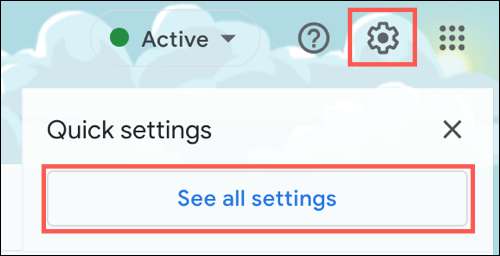
Wählen Sie die Registerkarte Allgemein aus und scrollen Sie nach unten in den Nudges-Abschnitt. Sie können dann die Einstellungen für die Funktion deaktivieren. Deaktivieren Sie die Kontrollkästchen neben "E-Mails empfehlen, um darauf zu antworten, auf" (E-Mails empfangen) und "E-Mails empfehlen, um weiterverfolgt" (E-Mails gesendet), um beide Arten von Erinnerungen auszuschalten.

Notiz: Wenn Sie eine Art von Nudge bequem finden, können Sie einfach den anderen deaktivieren.
Im Gegensatz zu vielen anderen Google Mail-Einstellungen müssen Sie unten nicht auf "Änderungen speichern" klicken. Stattdessen sollten Sie eine kurze Nachricht sehen, mit der Sie wissen, dass Ihre Vorlieben gespeichert wurden.

Wenn Sie Windows verwenden, möchten Sie möglicherweise auch lernen So deaktivieren Sie Desktop-Benachrichtigungen in Windows 10 .
Deaktivieren Sie Nudges in der Google Mail-Mobile-App
Wenn Sie Nudges in der Google Mail-Mobile-App ausschalten möchten, können Sie dies auf Ihrem Android-Gerät, des iPhone und des iPad auf dieselbe Weise tun. Öffnen Sie also die Google Mail-App und folgen Sie diesen Schritten.
Tippen Sie oben links neben dem Suchfeld auf das Menüsymbol. Wählen Sie unten "Einstellungen". Wählen Sie dann das Konto aus, dessen Einstellungen Sie ändern möchten, wenn Du hast mehr als einen .
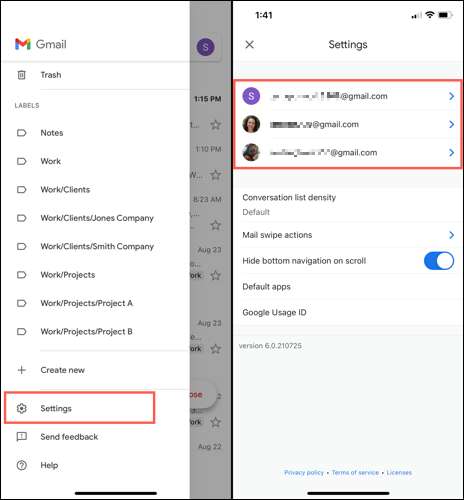
Bewegen Sie sich in den Nudges-Abschnitt und tippen Sie auf "Antworten und Folgemaßnahmen". Deaktivieren Sie die TOGGLEs, um E-Mails vorzuschlagen, um zu empfehlen, auf E-Mails zu antworten, und empfehlen E-Mails, um nachzuverfolgen, um beide zu deaktivieren.
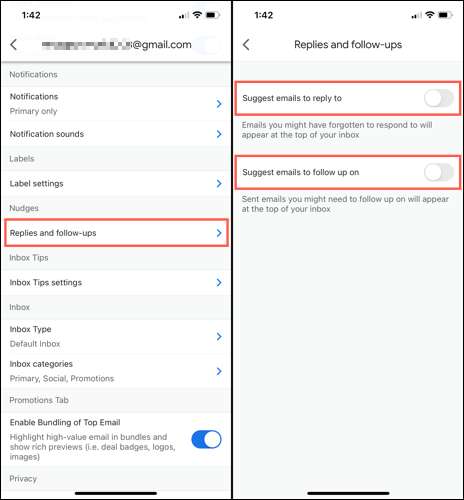
Um Nudges für ein anderes Konto auszuschalten, tippen Sie auf den Pfeil oben links, um zurückzukehren. Wählen Sie das nächste Konto und tun Sie dasselbe.
VERBUNDEN: So wechseln Sie schnell zwischen Google Mail-Konten auf Android, iPhone und iPad
Während es ein ordentliches Konzept ist, sind Nudges in Google Mail nicht alle. Wenn Sie feststellen, dass Sie ihnen einen anderen Schuss geben möchten, folgen Sie einfach dem gleichen Prozess im Web oder Ihrem mobilen Gerät und verwandeln Sie diese Nudges wieder.
Wenn Sie ein iPhone- oder iPad-Benutzer sind, können Sie davon profitieren Fokusmodus einrichten , die die Benachrichtigung anpasst, die Sie abhängig von Ihrer aktuellen Aktivität erhalten.







